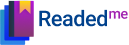«Мои книги» — это приложение для ведения вашего читательского дневника. Добавляйте книги, которые вы прочитали, или хотите запланировать читать потом. Добавляйте книги, которые вы читаете прямо сейчас, чтобы отслеживать кол-во прочитанных страниц.
Добавление книги
Поиск книги
Чтобы добавить книгу в библиотеку, коснитесь области поиска на главном экране, а затем введите название книги, которую вы хотите добавить в свою библиотеку.
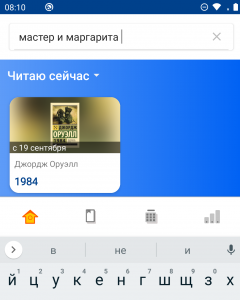
После этого, вам откроется окно результатов поиска. Выберите нужную книгу (обычно, это первая книга в списке).
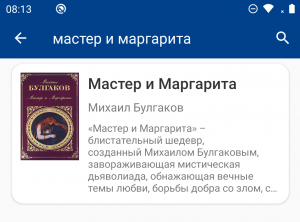
Поиск осуществляется по нашему каталогу и с помощью поисковика Google Books. Если вы не нашли в поиске нужную книгу, вы можете легко добавить ее, нажав «Добавить книгу» внизу экрана. Подробнее про добавление и редактирование книг читайте в этой статье.
Добавление книги в вашу библиотеку (дневник)
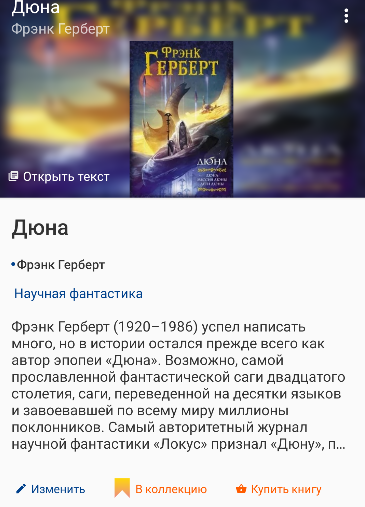
Вам откроется окно книги, которое содержит всю информацию о ней: описание, автор, обложка, категория книги. Также у книг, которые добавили к себе другие пользователи отображается оценка, которую они поставили этому произведению.
Если данные о книге содержат неточную информацию, или, у книги отсутствует обложка, вы можете изменить данные о ней, нажав на кнопку «Изменить».
Чтобы добавить книгу в ваш дневник, и иметь возможность оставлять к ней заметки, кол-во прочитанных страниц и даты прочтения, и свой отзыв на книгу, нажмите кнопку «Добавить в библиотеку» и вам откроется окно с выбором: выберите на какую «полку» вы хотите добавить книгу. Позже, вы сможете переместить книгу на любую другую.
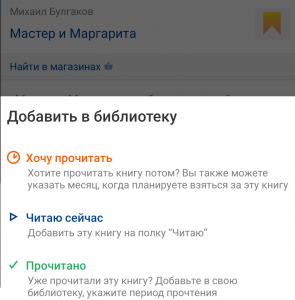
После выбора полки, необходимо указать дату, когда вы начали читать книгу (Читаю сейчас), период прочтения (Прочитано) и месяц (для Хочу прочитать).
Например, добавим книгу в список прочитанных книг. Выберем полку Прочитано , после этого откроется окно с предложением указать период прочтения.
Укажите дату, когда вы начали читать книгу и дату , когда вы прочитали книгу и нажмите Сохранить.
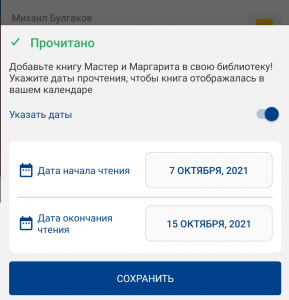
Вы добавили свою первую прочитанную книгу в библиотеку! Теперь эта книга отображается в вашем читательском календаре
Заметки, оценки и трекинг прочитанных страниц
К каждой книге в вашей библиотеке вы можете оставлять заметки, кол-во прочитанных страниц и оценку.
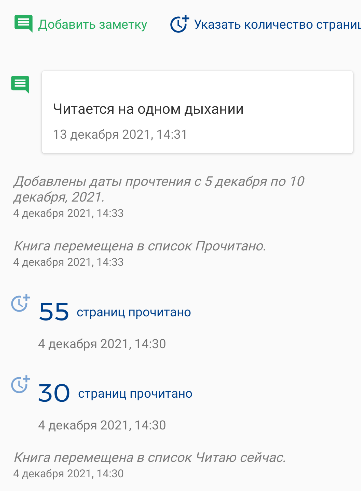
Вы можете в любой момент перенести книгу на другую полку, при этом информация о прежних прочтениях сохранится и будет отображаться в вашем календаре.
Оценки и отзывы на книги
К любой прочитанной книге вы можете оставить свой отзыв и оценку, которые увидят другие пользователи.
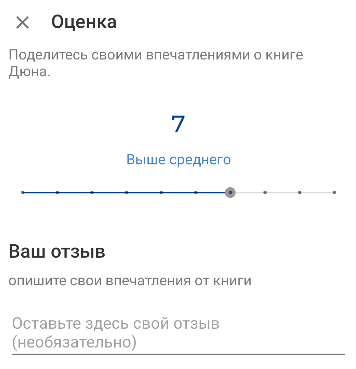
Ваш дневник на любом устройстве
Продолжайте вести свой дневник на любом устройстве: на Android с помощью приложения «Мои книги», а на IPhone и компьютере — с помощью сайта readed.me